Audacious je bezplatný, pokročilý audio přehrávač pro Linux a mnoho dalších UNIX kompatibilních systémů. Zaměřuje se na nízké využití zdrojů, vysokou kvalitu zvuku a podporu široké škály zvukových formátů. Původně byl založen na Beep Media Player, který byl zase založen na XMMS.
V tomto článku popíšeme dva způsoby instalace Audacious na Ubuntu. Můžete si vybrat podle zdroje, ze kterého chcete Audacious nainstalovat, a také podle toho, zda chcete použít uživatelské rozhraní nebo příkazový řádek.
- Prostřednictvím uživatelského rozhraní pomocí Správce softwaru Ubuntu
- Prostřednictvím příkazového řádku Ubuntu, terminálu
Spustili jsme příkazy a postupy uvedené v tomto článku na systému Ubuntu 18.04 LTS.
Nainstalujte Audacious prostřednictvím Ubuntu Software Manager
Pro člověka, který nechce moc otevírat příkazový řádek, je instalace softwaru přítomného z úložiště Ubuntu prostřednictvím uživatelského rozhraní velmi jednoduchá. V úložišti Ubuntu Bionic Universe nemusí být k dispozici nejnovější verze Audacious k instalaci. V době psaní tohoto článku jsem mohl nainstalovat pouze Audacious 3.9-2 ze Správce softwaru, zatímco 3.10 byla nejnovější verze. Přesto, pokud dáváte přednost instalaci mírně starší verze prostřednictvím uživatelského rozhraní než instalaci nejnovější z repozitářů PPA prostřednictvím příkazového řádku, postupujte podle níže uvedených kroků.
Nainstalovat Audacious
Na panelu nástrojů/docku Aktivity na ploše Ubuntu klikněte na ikonu Ubuntu Software.
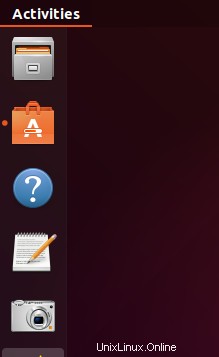
Klikněte na ikonu vyhledávání a do vyhledávacího pole zadejte Audacious. Ve výsledcích vyhledávání se zobrazí relevantní záznamy takto:
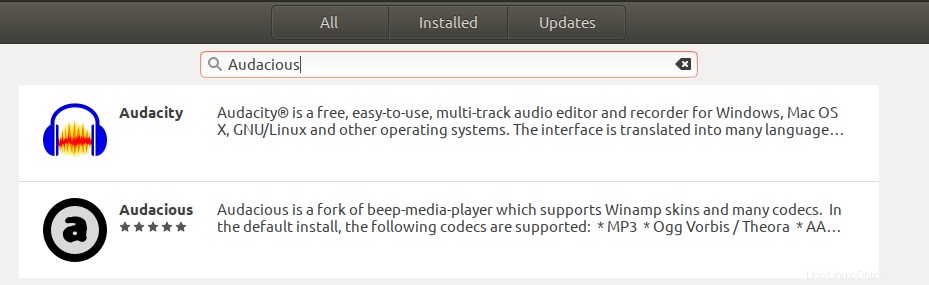
Zde uvedený záznam Audacious je ten, který spravuje Ubuntu Bionic Universe. Kliknutím na tento záznam hledání otevřete následující zobrazení:
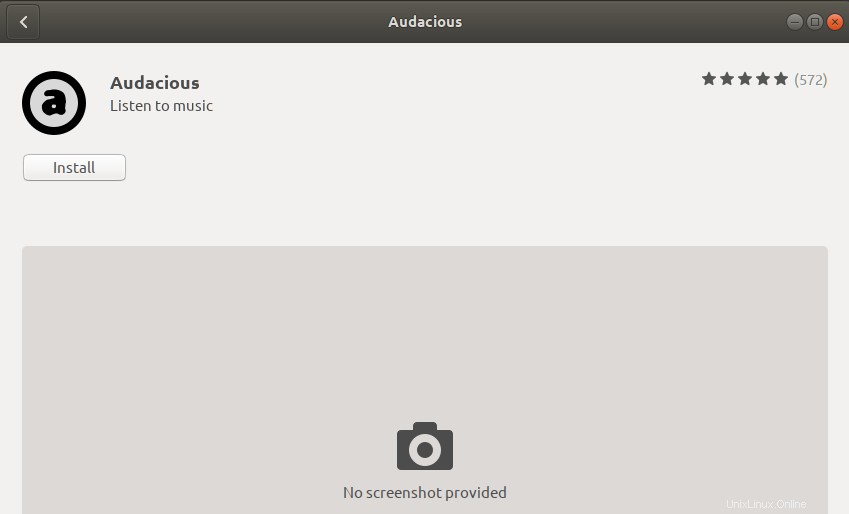
Klepnutím na tlačítko Instalovat zahájíte proces instalace. Zobrazí se následující ověřovací dialog, ve kterém zadáte své ověřovací údaje, protože software na Ubuntu může instalovat pouze oprávněný uživatel.
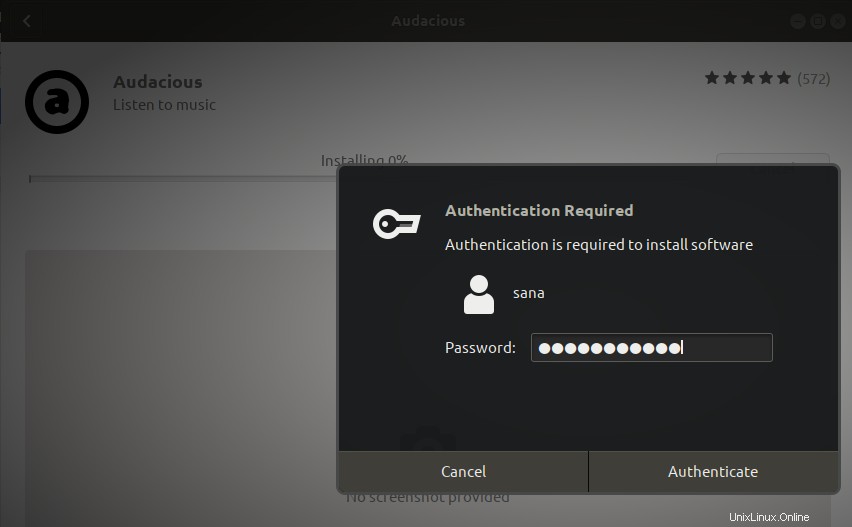
Vezměte prosím na vědomí, že pouze oprávněný uživatel může přidávat/odebírat a konfigurovat software na Ubuntu. Zadejte své heslo a klikněte na tlačítko Ověřit. Poté bude zahájen proces instalace a zobrazí se následující ukazatel průběhu:
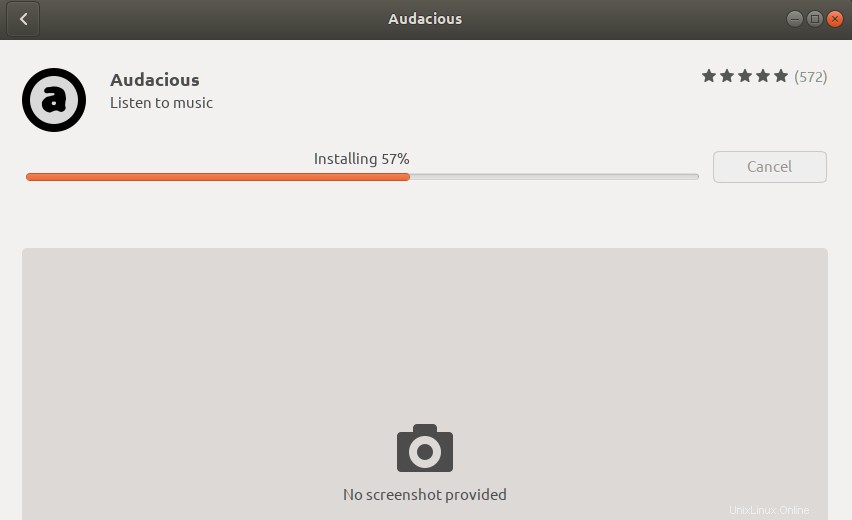
Audacious se poté nainstaluje do vašeho systému a po úspěšné instalaci se zobrazí následující zpráva:
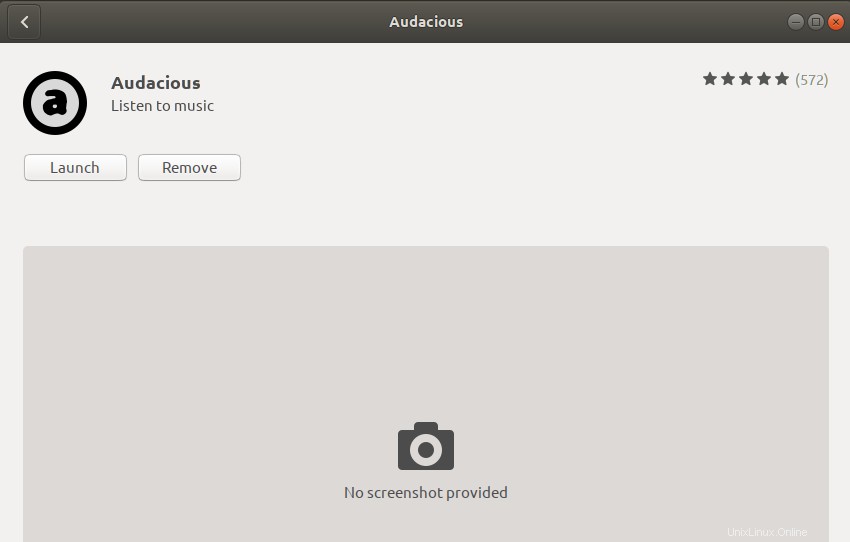
Prostřednictvím výše uvedeného dialogu můžete přímo spustit Audacious a dokonce jej z jakéhokoli důvodu okamžitě odstranit.
Tip:Stejnou verzi softwaru můžete nainstalovat pomocí příkazového řádku zadáním následujícího příkazu jako sudo v aplikaci Terminal:
$ sudo apt-get install audacious audacious-plugins
Spusťte Audacious
K Audacious můžete přistupovat z lišty spouštění aplikací Ubuntu následovně, nebo k němu přistupovat přímo ze seznamu aplikací:
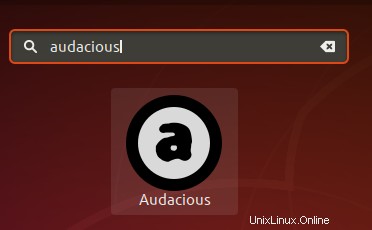
Můžete ověřit, která verze je nainstalována ve vašem systému. Klikněte na nabídku Soubor v uživatelském rozhraní Audacious a poté z nabídky vyberte možnost O aplikaci.
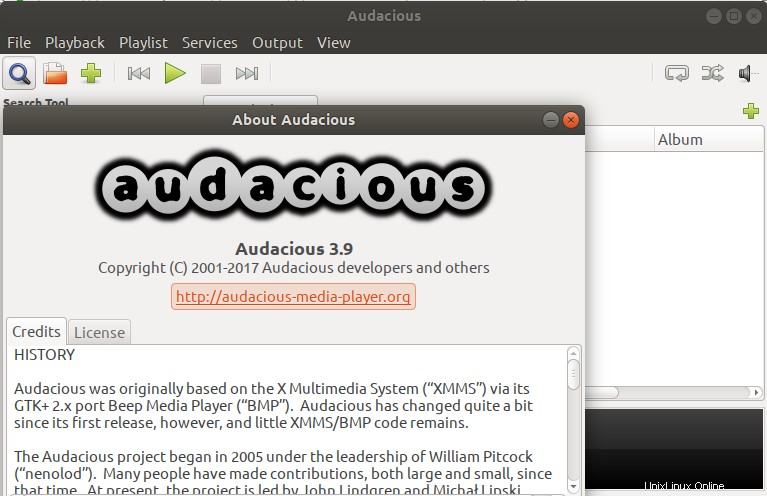
Výše uvedený obrázek ukazuje, že na mém Ubuntu je aktuálně nainstalován Audacious 3.9.
Odstranit Audacious
Pokud chcete odstranit Audacious, který byl nainstalován pomocí výše uvedené metody, můžete jej odebrat ze systému následovně:
Otevřete Správce softwaru Ubuntu a vyhledejte Audacious. U položky vyhledávání uvidíte stav „Instalováno“. Klepněte na tuto položku a potom klepněte na tlačítko Odebrat z následujícího zobrazení:
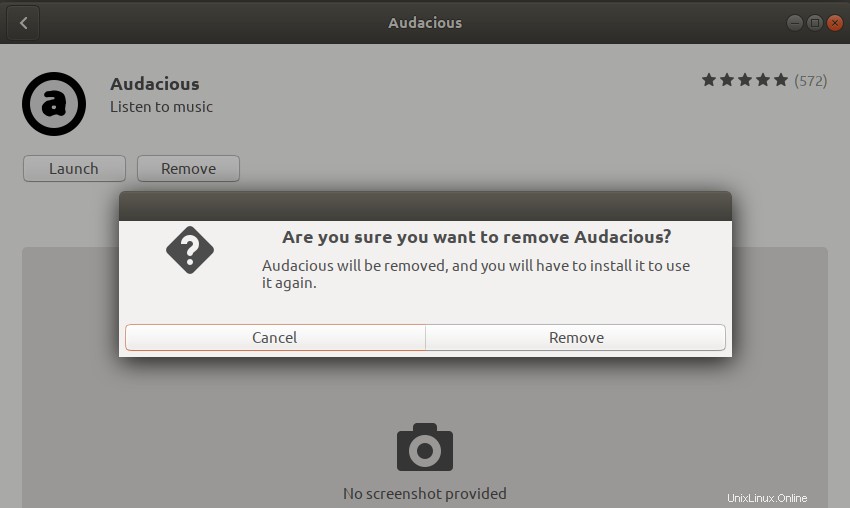
Systém vás vyzve dialogem Authentication. Software bude odstraněn, když zadáte heslo pro uživatele sudo a v dialogovém okně kliknete na Ověřit.
Nainstalujte Audacious z PPA pomocí příkazového řádku
Úložiště Nilarimogard PPA obsahuje nejnovější verzi Audacious. Chcete-li nainstalovat Audacious prostřednictvím tohoto úložiště PPA, postupujte takto:
Nainstalovat Audacious
Nejprve prosím otevřete Terminál buď pomocí systémové pomlčky nebo pomocí zkratky Ctrl+Alt+T.
Nyní zadejte následující příkaz pro přidání úložiště Nilarimogard PPA do vašeho Ubuntu:
$ sudo add-apt-repository ppa:nilarimogard/webupd8
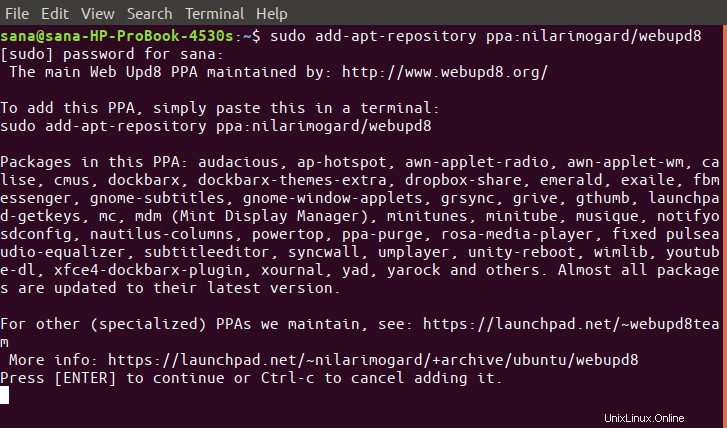
Vezměte prosím na vědomí, že pouze oprávněný uživatel může přidávat, odebírat a konfigurovat software na Ubuntu. Zadejte heslo pro sudo, po kterém bude úložiště PPA přidáno do vašeho systému.
Tip:Místo psaní příkazu jej můžete zkopírovat odtud a vložit do Terminálu pomocí Ctrl+Shift+V nebo pomocí možnosti Vložit z nabídky po kliknutí pravým tlačítkem.
Dalším krokem je aktualizace indexu úložiště vašeho systému pomocí následujícího příkazu:
$ sudo apt-get update
To vám pomůže při instalaci nejnovější dostupné verze softwaru z internetu.
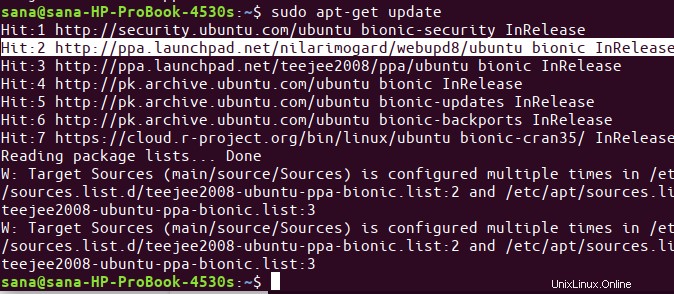
Nyní, když jste skončili s přidáváním PPA, použijte následující příkaz jako sudo, abyste si Audacious a jeho pluginy nainstalovali do vašeho systému:
$ sudo apt-get install audacious audacious-plugins
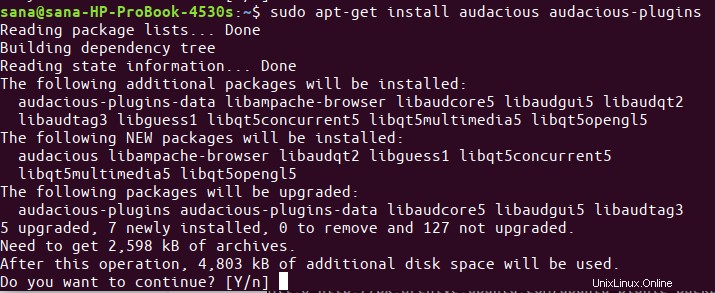
Systém vás může vyzvat volbou y/n k pokračování v instalaci. Pokud chcete pokračovat v instalaci, zadejte Y. Tento proces může nějakou dobu trvat v závislosti na rychlosti vašeho internetu, po kterém bude Audacious nainstalován do vašeho systému.
Následující příkaz vám umožní zkontrolovat číslo verze vašeho nainstalovaného balíčku a také zajistit, že software je skutečně nainstalován ve vašem systému.
$ audacious --version

Můžete vidět, že můj systém má nyní Audacious 3.10, což je nejnovější dostupná verze softwaru.
Spusťte Audacious
Audacious můžete spustit prostřednictvím uživatelského rozhraní Ubuntu nebo zadáním následujícího příkazu do terminálu:
$ audacious

Odebrat software
K odinstalování Audacious a jeho zásuvných modulů ze systému můžete ve svém terminálu použít následující příkaz:
$ sudo apt-get remove audacious audacious-plugins
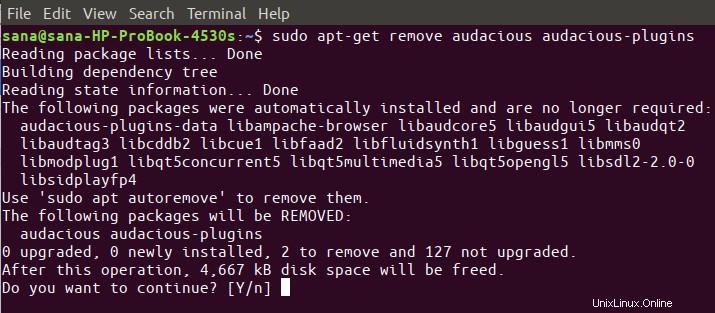
Do výzvy y/n zadejte y a software bude zcela odstraněn z vašeho systému.
Pokud chcete také odstranit PPA, přes který jste nainstalovali Audacious, spusťte následující příkaz jako sudo:
$ sudo add-apt-repository --remove ppa:nilarimogard/webupd8
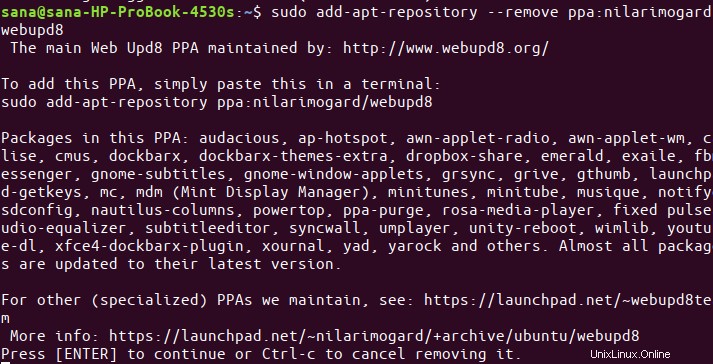
Takže to nebyl jeden, ale dva způsoby, jak nainstalovat Audacious na váš Ubuntu. Užijte si hudbu!